Διαφήμιση
Έχετε πολλούς διαφορετικούς τρόπους για να τραβήξετε στιγμιότυπα οθόνης στη συσκευή σας Android. Ορισμένες είναι συγκεκριμένες από τον κατασκευαστή, μερικές λειτουργούν σε όλο το λειτουργικό σύστημα και μερικές βασίζονται σε αποκλειστικές εφαρμογές από το Google Play Store.
Μπορεί να είναι δύσκολο να κατανοήσετε τις επιλογές και να καθορίσετε ποια είναι η καλύτερη προσέγγιση για τη συγκεκριμένη συσκευή σας. Ας δούμε τις πιο κοινές μεθόδους για λήψη στιγμιότυπων οθόνης Android και σας παρουσιάζουμε σε δύο από τις καλύτερες εφαρμογές τρίτων κατασκευαστών.
1. Χρησιμοποιήστε τη Συντόμευση οθόνης του Android
Αυτές τις μέρες, η λήψη screenshots χρησιμοποιώντας τίποτα περισσότερο από τη συσκευή σας είναι ένα αεράκι.
Πατήστε και κρατήστε πατημένο το Ισχύς + Μείωση έντασης ήχου ταυτόχρονα, και θα δείτε μια σύντομη κινούμενη εικόνα στην οθόνη, ακολουθούμενη από μια επιβεβαίωση στη γραμμή ειδοποιήσεων ότι η ενέργεια ήταν επιτυχής.
Υπάρχει ένα πλεονέκτημα για να πάρει το σωστό χρονοδιάγραμμα. Πατήστε το κουμπί λειτουργίας πολύ σύντομα και θα κλειδώσετε την οθόνη της συσκευής σας. Αλλά πατήστε το κουμπί έντασης πολύ σύντομα και θα καταλήξετε να αλλάζετε την ένταση.
Το Android Pie πρόσθεσε μια συντόμευση 13 καλύτερες λειτουργίες Android 9.0 Pie που πρέπει να δοκιμάσετεΤο Android 9.0 Pie είναι εδώ και προσφέρει κάποια εκπληκτικά νέα χαρακτηριστικά. Δείτε μια περιήγηση στις πιο συναρπαστικές βελτιώσεις στο Android Pie. Διαβάστε περισσότερα για να τραβήξετε ένα στιγμιότυπο οθόνης στο μενού τροφοδοσίας, εάν το βρείτε πιο βολικό.
2. Χρησιμοποιήστε τις συντομεύσεις κατασκευαστών
Όχι όλα τα τηλέφωνα χρησιμοποιούν την τυπική μέθοδο Android.
Για παράδειγμα, οι συσκευές Samsung απαιτούν να πατήσετε το Power + Home για να τραβήξετε ένα στιγμιότυπο οθόνης. Στη συνέχεια, η διαδικασία είναι η ίδια. Θα σας δοθεί μια επιβεβαίωση στην οθόνη και η εικόνα θα γίνει ορατή στην εφαρμογή της γκαλερί σας.
Ορισμένα τηλέφωνα χρησιμοποιούν την τυπική μέθοδο αλλά έχουν και άλλες επιλογές. Για παράδειγμα, σε ορισμένες συσκευές Sony, μπορείτε να πατήσετε το Εξουσία για πρόσβαση στο μενού επιλογών. Από εκεί, μπορείτε να τραβήξετε στιγμιότυπα οθόνης καθώς και καταγράφοντας την οθόνη της συσκευής σας Android Οι καλύτερες εφαρμογές καταγραφής οθόνης για το AndroidΕδώ είναι οι καλύτερες εφαρμογές καταγραφής οθόνης για το Android, καθώς και μια προηγμένη μέθοδο, που σας επιτρέπει να καταγράφετε screencasts και πολλά άλλα. Διαβάστε περισσότερα .
Τα τηλέφωνα από τη Motorola, την LG και το HTC χρησιμοποιούν όλα την τυπική μέθοδο.
3. Ρίζα το Android σας τηλέφωνο
Οι πρόωρες εκδόσεις του Android δεν επέτρεπαν στις εφαρμογές να λαμβάνουν στιγμιότυπα οθόνης χωρίς ριζοβολία. Πρόκειται για ένα χαρακτηριστικό ασφαλείας που έχει σχεδιαστεί για να αποτρέπει την κατασκοπεία σε εσάς και την κλοπή ιδιωτικών πληροφοριών.
Ωστόσο, ρίζα της συσκευής σας Android σας ανοίγει σε έναν κόσμο δυνατοτήτων. Υπάρχουν πολλές εφαρμογές στο Play Store που έχουν απλό Πάρτε Screenshot, ειδικά για χρήση σε παλιές ριζωμένες εκδόσεις του Android. Έχουμε στρογγυλοποιήσει μερικούς από αυτούς επάνω στο καλύτερες εφαρμογές Android για λήψη καλύτερων στιγμιότυπων οθόνης 5 καλύτερες εφαρμογές Android για λήψη καλύτερων στιγμιότυπων οθόνηςΣίγουρα, μπορείτε να πάρετε βασικά στιγμιότυπα οθόνης στο τηλέφωνο ή στο tablet Android - αλλά θα μπορούσατε να κάνετε πολλά περισσότερα. Διαβάστε περισσότερα .
4. Χρήση εφαρμογών τρίτου μέρους
Ας ρίξουμε μια ματιά σε μερικές από τις καλύτερες εφαρμογές screenshot τρίτων. Η βασική τους λειτουργία είναι η ίδια με τη μέθοδο αποθέματος, αλλά προσφέρουν μερικά δροσερά πρόσθετα χαρακτηριστικά που δεν είναι διαθέσιμα.
Screenshot Εύκολη
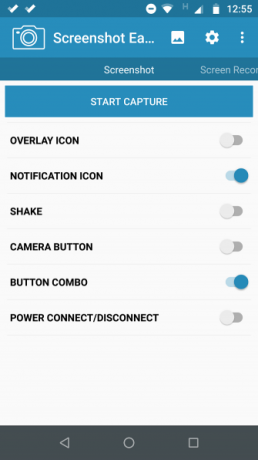
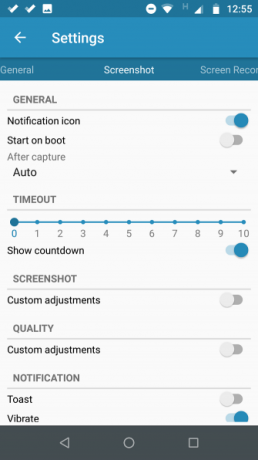
Η πρώτη εφαρμογή screenshot για να ελέγξετε έξω είναι Screenshot Εύκολη. Αυτή η εφαρμογή έχει μερικές μεγάλες λειτουργίες χρηστικότητας. Για παράδειγμα, σας επιτρέπει να κάνετε λήψεις χρησιμοποιώντας ένα κουμπί επικάλυψης οθόνης, ένα κουμπί στη γραμμή ειδοποιήσεων, ανακινώντας τη συσκευή σας ή χρησιμοποιώντας ένα γραφικό στοιχείο.
Υπάρχουν επίσης μερικές εξαιρετικές επιλογές μετά την λήξη. Μπορείτε να περικόψετε τα στιγμιότυπα οθόνης σας, να τα μετατρέψετε σε αρχείο ZIP, να επεξεργαστείτε τα χρώματα και να συμπεριλάβετε τις σφραγίδες ημερομηνίας και ώρας. Μπορείτε να αποθηκεύσετε εικόνες σε μορφή PNG ή JPG.
Τέλος, το Screenshot Easy έχει δυνατότητες εγγραφής οθόνης, συμπεριλαμβανομένης της υποστήριξης για εικόνες οθόνης κύλισης.
Κατεβάστε:Screenshot Εύκολη (Ελεύθερος)
Super Screenshot
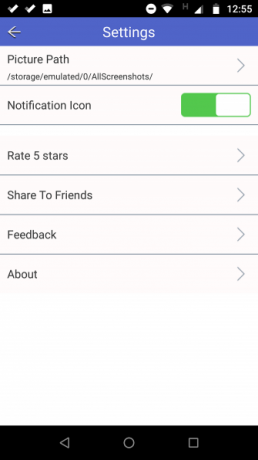
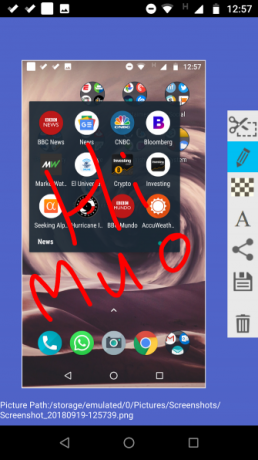
Το Super Screenshot είναι δωρεάν και δεν περιλαμβάνει διαφημίσεις, καθιστώντας την μια εξαιρετική επιλογή για χρήστες που θέλουν μια καθαρή και εύχρηστη εφαρμογή οθόνης.
Ίσως το καλύτερο χαρακτηριστικό του είναι η ικανότητά του να καλλιεργεί τα στιγμιότυπα οθόνης πριν τα δεσμεύσει στη μνήμη. Επίσης, σας επιτρέπει να αλλάξετε το μέγεθος των φωτογραφιών σας, να τα περιγράψετε, να προσθέσετε σημειώσεις κειμένου και να ορίσετε διάφορα φίλτρα. Για να επιτύχετε τα ίδια αποτελέσματα χρησιμοποιώντας τη μέθοδο αποθεμάτων Android, θα χρειαστεί να κάνετε λήψη μιας εφαρμογής επεξεργασίας φωτογραφιών.
Μπορείτε να αποθηκεύσετε φωτογραφίες απευθείας στην κάρτα SD του τηλεφώνου σας για να εξοικονομήσετε χώρο, όπου χρειάζεται.
Κατεβάστε: Super Screenshot (Ελεύθερος)
Μπορεί επίσης να σας ενδιαφέρει εφαρμογές για να παίρνετε στιγμιότυπα οθόνης και OCR εφαρμογές οθόνης που σας βοηθούν να βρείτε γρήγορα τα screenshot σας.
5. Στις συσκευές Pre-Android 4.0
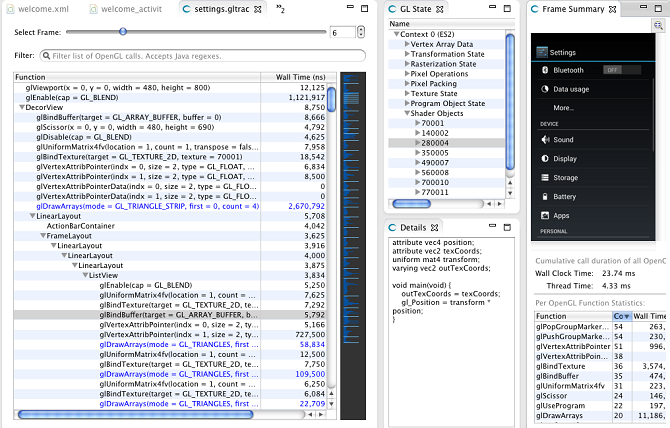
Πριν από την εισαγωγή του Android 4.0 Ice Cream Sandwich τον Οκτώβριο του 2011, δεν υπήρχε τρόπος να τραβήξετε ένα στιγμιότυπο οθόνης χρησιμοποιώντας το λειτουργικό σύστημα.
Ευτυχώς, πολλοί άνθρωποι δεν χρησιμοποιούν αρχικές εκδόσεις Android για τα τηλέφωνά τους. Αλλά αν είστε αναγκασμένοι να χρησιμοποιήσετε το Gingerbread ή Honeycomb-ίσως επειδή η κύρια συσκευή σας είναι εκτός δράσης και χρησιμοποιείτε ένα παλιό ανταλλακτικό-πρέπει να ξέρετε πώς να τραβήξετε στιγμιότυπα επίσης.
Η καλύτερη μέθοδος για μη-ριζωμένες συσκευές είναι να χρησιμοποιήσετε το Android SDK. Ναι, είναι δύσκολο να δημιουργηθεί, αλλά είναι η πιο αξιόπιστη προσέγγιση.
Μπορείς κάντε λήψη του SDK από την επίσημη ιστοσελίδα Android. Η εγκατάσταση και η ρύθμιση της εφαρμογής SDK είναι πέρα από το πεδίο εφαρμογής αυτού του άρθρου, οπότε ελέγξτε το Δεν Screenshot Root Αυτό app εάν θέλετε μια πιο απλή διεπαφή χρήστη.
Ποια μέθοδος απεικόνισης Android χρησιμοποιείτε;
Συνοψίζοντας, εφ 'όσον χρησιμοποιείτε το Android 4.0 ή μεταγενέστερο (και μάλλον είστε), το τηλέφωνό σας μπορεί να τραβήξει εγγενώς τα screenshot. Εάν αναζητάτε πρόσθετες επιλογές, θα πρέπει να μεταβείτε σε μια εφαρμογή τρίτου μέρους και αν είστε με την έκδοση παλαιότερης έκδοσης του Android, θα πρέπει να ρίζατε τη συσκευή σας ή να χρησιμοποιήσετε μια επιφάνεια εργασίας εφαρμογή.
Αν θέλετε να μάθετε περισσότερα σχετικά με το Android, ελέγξτε έξω αποθεμάτων Android που θα πρέπει να αντικαταστήσετε Και αυτά ενημερωτικές ιστοσελίδες Android 6 Ενημερωτικές τοποθεσίες Android που πρέπει να κάνετε σελιδοδείκτη σήμεραΓνωρίζοντας τα πάντα για το Android μπορεί να είναι δύσκολο. Αυτές οι ενημερωτικές ιστότοποι Android αξίζουν ένα σελιδοδείκτη για κάθε εραστή του Android. Διαβάστε περισσότερα .
Ο Dan είναι βρετανός απεσταλμένος που ζει στο Μεξικό. Είναι ο υπεύθυνος επεξεργασίας για την αδελφή του MUO, Blocks Decoded. Σε διάφορες χρονικές στιγμές, υπήρξε ο Social Editor, Creative Editor και Οικονομικός Συντάκτης για το MUO. Μπορείτε να τον βρείτε περιαγωγής στο πάτωμα show στο CES στο Λας Βέγκας κάθε χρόνο (PR άνθρωποι, φτάστε έξω!), Και κάνει πολλά χώρο πίσω από τα σκηνικά...